专门针对U盘引导制作做一篇详细的教程,力求能照做无误的操作:
前面有些安裝教程,可以显得不够详细,这里用图文详细解析一下群晖引导U盘的制作:
1、准备的工具与软件:
一个大于4G的U盘(建议闪迪小豆子系列),软件为Notepad++、Imagewriter、Diskgenius、Chipgenius(U盘查询工具)
这里将工具包链接放出来,大家也可以去百度搜索,度盘地址为:
链接:https://pan.baidu.com/s/19a4UQpRl1uEUWNS6ddvJuQ
提取码:r8kz
复制这段内容后打开百度网盘手机App,操作更方便哦
2、清理U盘
用DISKGENIUS打开U盘并删除所有分区(保存更改),然后点击电脑属性,硬件管理,选择U盘并重新新建分区,默认下一步,如图:
3、用写盘工具写入引导文件
点开写盘工具,并选择以IMG结尾的引导文件,磁盘选择U盘,然后点击写入,开始写盘,成功后有提示,如图:
4、写盘后重新编缉GRUB文件
写盘成功后用DISKGENIU工具打开U盘,找到GRUB文件复制到桌面然后进行编缉,用U盘查询工具查询U盘的VID与PID,然后去GRUB文件进行更改数据:
5、将更改后的GRUB文件复制到U盘并覆盖原来的文件,制作完成:
文章来源于互联网:黑群晖安装教程8:U盘引导制作【保姆级】
© 版权声明
文章版权归作者所有,未经允许请勿转载。
THE END
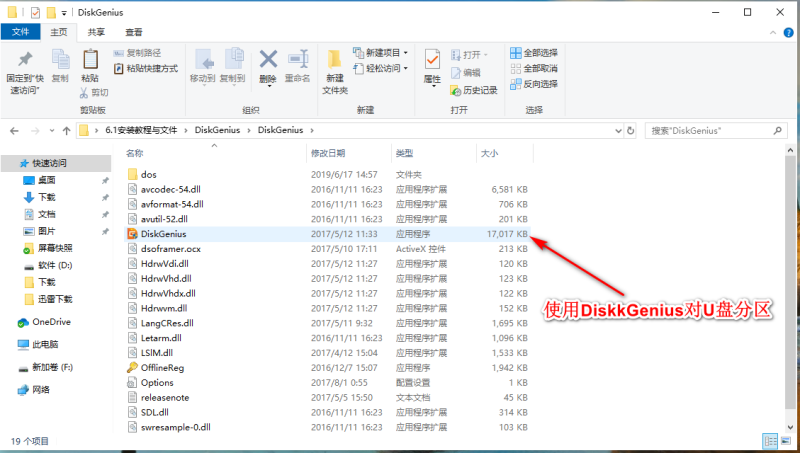

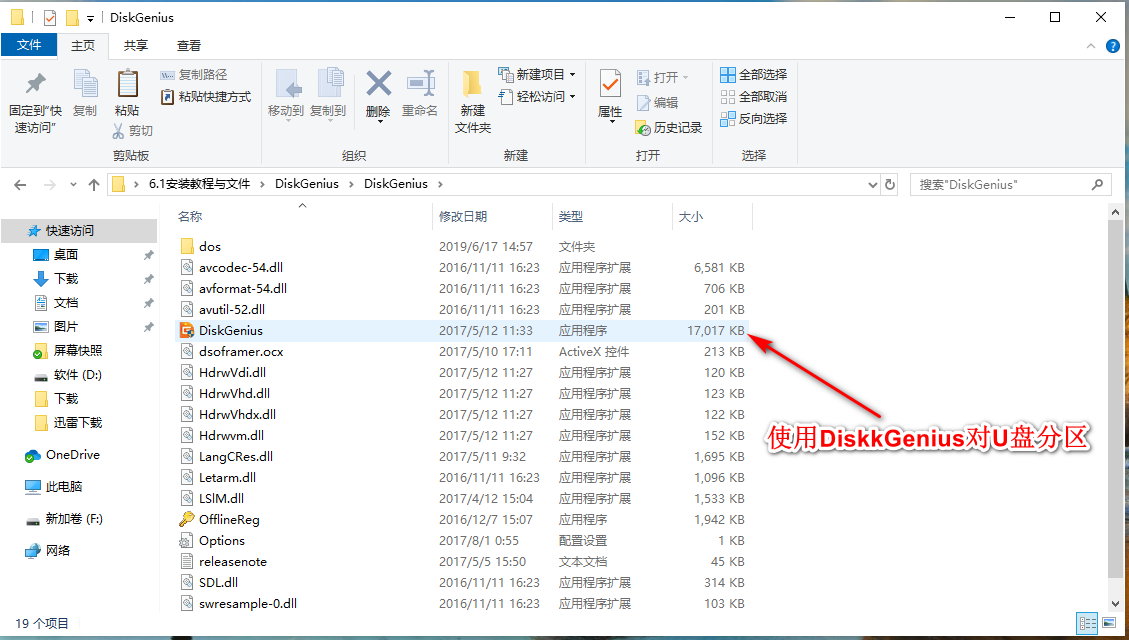












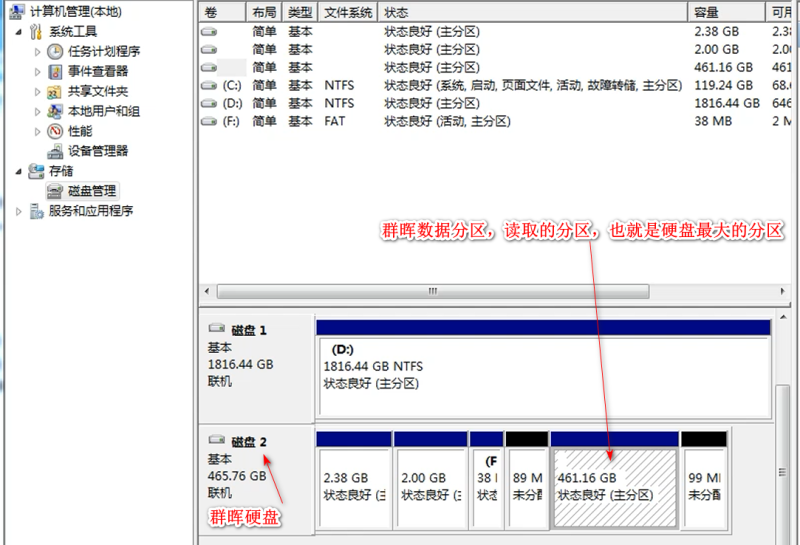
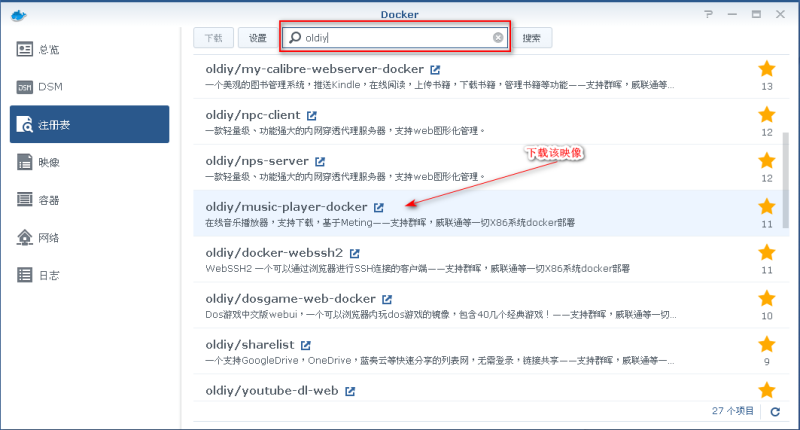
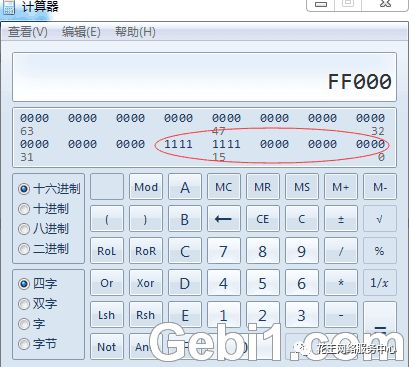
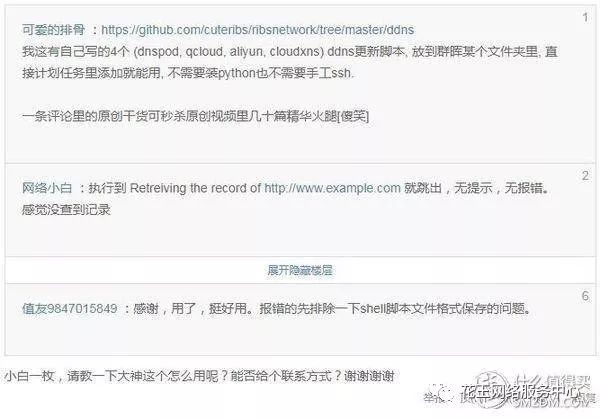

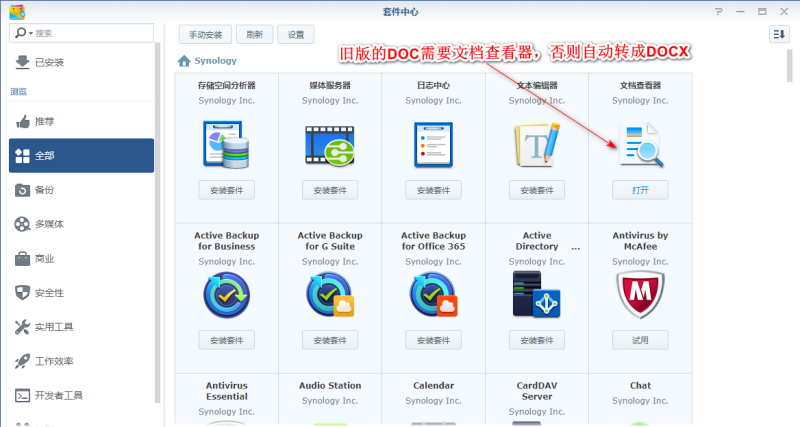
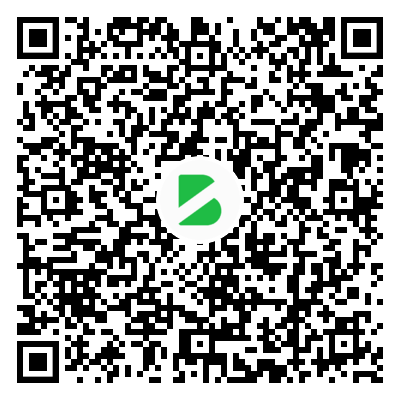
暂无评论内容